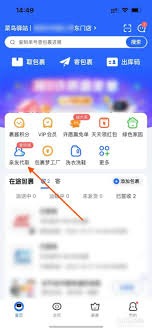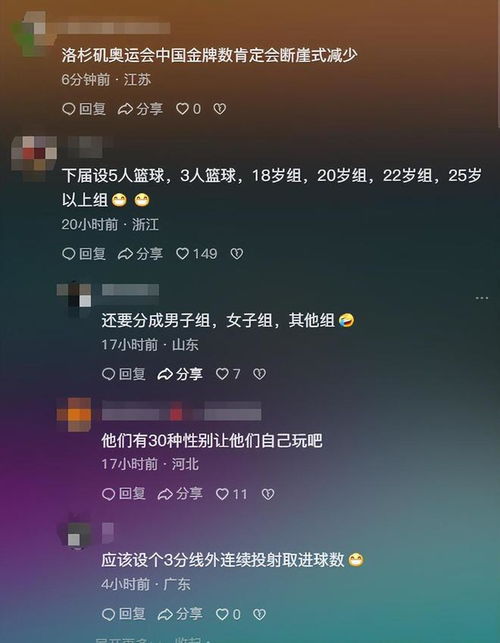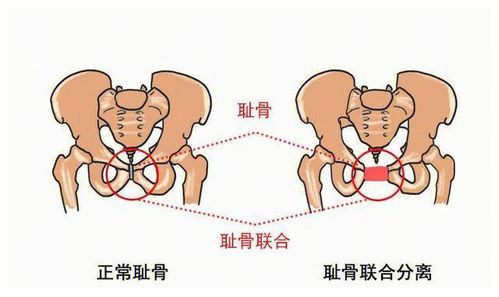Win10系统中强制关闭应用程序的方法
在windows 10操作系统中,有时你可能会遇到某个程序或窗口无响应、卡顿或冻结的情况。这时,强制关闭这些无响应的程序是必要的,以确保系统的流畅运行。以下是几种在windows 10中强制关闭程序的方法:
首先,你可以通过任务管理器来强制关闭程序。任务管理器是一个强大的工具,可以显示当前正在运行的所有程序和进程,并允许你结束那些不再响应的进程。要打开任务管理器,你可以使用以下几种方法之一:
1. 右键单击桌面的任务栏,在展开的菜单中选择“任务管理器”。
2. 按下键盘上的ctrl+alt+delete组合键,然后选择“任务管理器”。
3. 按下ctrl+shift+esc组合键,这将直接打开任务管理器。
4. 按下win+r组合键,打开运行对话框,输入“taskmgr”后按回车键。
在任务管理器中,你可以看到所有正在运行的程序和进程。找到你想要关闭的程序或进程,右键单击它,然后选择“结束任务”。这将强制关闭该程序或进程。
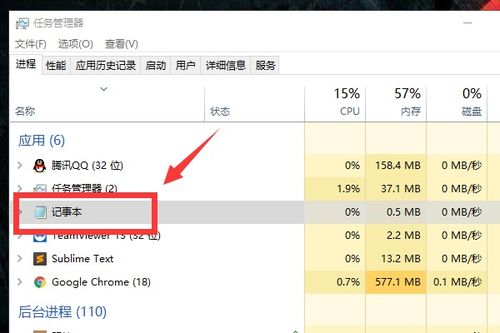
另外,如果你只需要关闭软件的某一个进程,可以点击软件前面的展开按钮,将所有进程展开,然后右击想要关闭的进程,在展开的菜单中点击“结束任务”按钮即可。
除了使用任务管理器,你还可以使用快捷键alt+f4来关闭当前窗口。当某个程序窗口处于激活状态时,按住alt键不放,然后按下f4键,就可以关闭该窗口或程序实例。这种方法简单快捷,适用于大多数情况。
此外,你还可以通过命令提示符来强制关闭程序。首先,按下win+r组合键,打开运行对话框,输入“cmd”后按回车键,打开命令提示符窗口。在命令提示符中输入“tasklist”命令,回车后显示当前正在运行的进程列表。找到你需要关闭的程序的进程id(pid),然后使用“taskkill”命令结合进程id来强制关闭程序。例如,若要关闭pid为1234的进程,可以输入“taskkill /pid 1234 /f”,其中“/f”参数表示强制关闭进程。按回车键执行命令后,该进程将被强制结束。
请注意,在尝试强制关闭程序之前,请尽量保存所有正在进行的工作,以避免数据丢失。对于重要的程序或系统进程,请谨慎使用强制退出功能,以免引发系统不稳定或其他问题。
总的来说,通过以上几种方法,你可以轻松应对windows 10中程序无响应或卡顿的情况,确保电脑的正常运行。同时,定期清理电脑垃圾文件、优化系统设置等操作也有助于提高电脑运行速度和稳定性,减少程序崩溃的可能性。